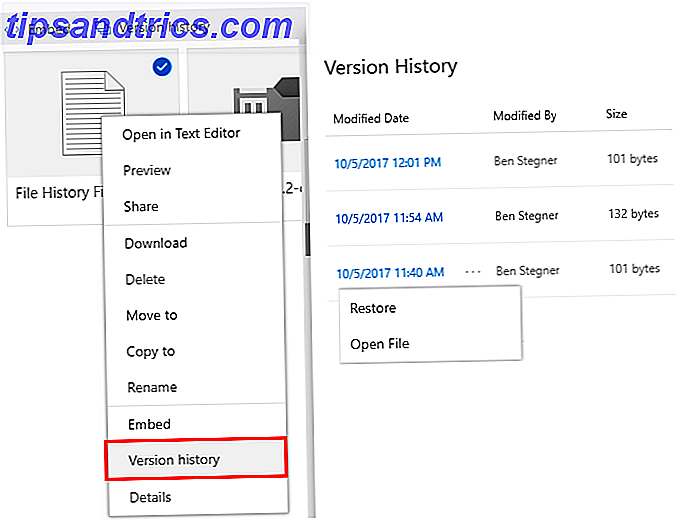Applikasjonsprogrammet mater informasjon til e-postmeldingene, meldingene og kalenderappene på din Mac, slik at du kan holde det nøyaktig for å gjøre livet enklere. Forsiktig organisering og en feilsikker sikkerhetskopiering kan hjelpe deg å forbli produktiv, mens skyen holder alt i synkronisering.
Derfor er det best å organisere kontaktene dine ved hjelp av Mac, og la iCloud trykke endringene på iOS-enhetene dine. I dag skal vi se på noen måter å rengjøre og sikkerhetskopiere Mac-kontakter, inkludert gjenoppretting av dem fra iCloud.
Eksportere ditt kontaktarkiv
Det første du må gjøre er å sørge for at du har en lokal kopi av kontaktene dine sikkerhetskopiert. Mens iCloud beholder kopier av endringene dine fra de siste 30 dagene, får du en snapshotted kopi før du foretar endringer, den mest pålitelige sikkerhetskopien du kan ha.
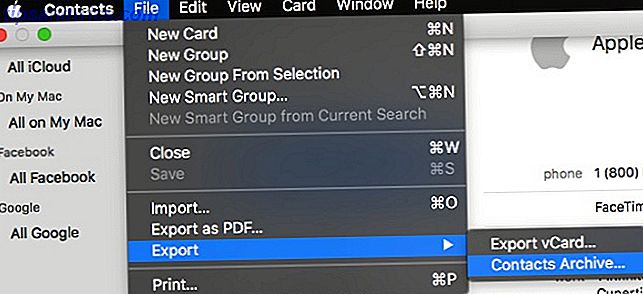
Alle dine kontakter eksporteres til en fil kalt et kontaktarkiv. Filen er formatert som .ABBU File-Extensions.org: En Encyclopedia For File Extensions File-Extensions.org: En Encyclopedia For File Extensions Les mer og inneholder alle dine kontaktdata. Dette trinnet sikrer at eventuelle endringer vi gjør, er fullstendig sikkerhetskopiert lokalt til Mac.
Hvis du vil forsikre deg om at kontaktene dine er i iCloud, gå gjennom All On My Mac- gruppen, og dra noen du vil migrere til Alle iCloud- gruppen. Deretter oppretter hver endring du gjør i Kontakter et gjenopprettingspunkt i iCloud som holdes i 30 dager.
Rengjøring av duplikater
Antall apper og tjenester som du kan gi rett til å skrive til dine kontakter via Mac OS og iOS, kan gi deg mange unødvendige kontaktoppføringer. Du kan også ha brakt kontaktinformasjon via SIM-kortet når du først kjøpte iPhone, og nå har iCloud slått sammen alle disse sammen.
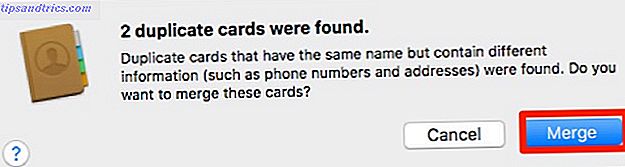
Det første trinnet er å finne ut hvor mange ganger vennen din Bob er i telefonen, og fjern duplikatoppføringene. Apple har gjort dette til en enkel oppgave. Bare gå til Kort- menyen og velg elementet: Se etter duplikater . I menyen som dukker opp, velg Merge i popup-vinduet for å kombinere duplikatoppføringene.
Se gjennom endringene, og kontroller at prosessen bare kombinerer faktiske dupliserte oppføringer. Når du har bekreftet, la oss gå videre.
Rask opprydding
Gå gjennom og finn kortene for personer du ikke trenger i kontaktene dine lenger. Tatt i betraktning at Facebook og Gmail både kan gjøre masseimport Søk etter den perfekte Mac Desktop Gmail-klienten Søk etter den perfekte Mac Desktop Gmail-klienten Har du behov for en stasjonær klient for Gmail på din Mac? Her er det beste vi kunne finne. Les mer, det er en god mulighet for at du nå kan ha en mengde personer i kontaktene dine som du aldri e-post, ring eller tekst.
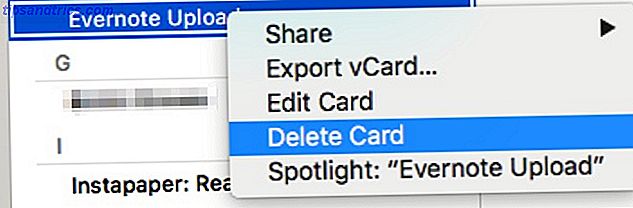
I det minste har du sannsynligvis alle de Evernote-stil-delte e-postadressene fra pre-forlengelsesdager til iOS. Hvis du sletter disse, er det enkelt, høyreklikk bare navnet og velg Slett .
Disse sletter bør i det minste gjøre listen din litt nyere å se på, men nå må vi undersøke dataene som er lagret i kontaktkortene selv.
Rediger kort
Med mobilnumre som er bærbare, er det ikke sannsynlig at du eller vennene dine må endre telefonnumre. Men med forretningskontakter, arbeidsnumre og e-postmeldinger, kan du likevel ende opp med mange fremmede data.
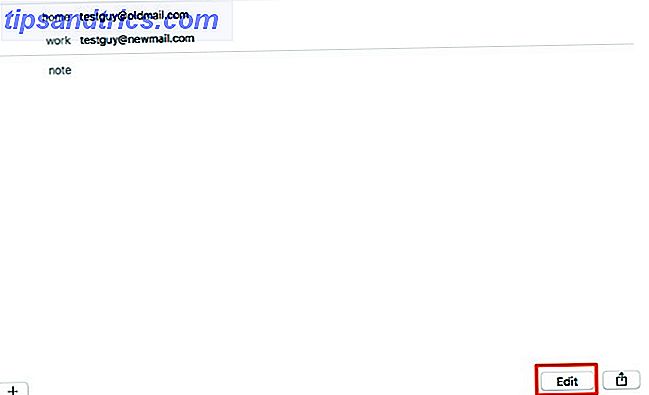
Klikk gjennom hver av kontaktene dine og se informasjonen der. Når du finner noen med ekstra data som du må slette, klikker du på redigeringsfanen. Hvis du vil fjerne et felt, klikker du på den røde knappen. Vær advart: det er ingen bekreftelse. Den forsvinner med en gang, så dobbeltkjekke arbeidet ditt før du klikker Ferdig .
Hvis du bare trenger å legge til informasjon, klikker du på + på venstre side av kortet, og du kan velge hvilket felt du må legge til. Du vil kanskje ta denne gangen for å legge til fonetiske uttalelser for alle som du vil ringe ved hjelp av Siri Hvordan å endre måten Siri uttaler navn Hvordan å endre måten Siri uttaler navn Siri er flott, men får ikke alltid uttalen av navnene riktig . Slik løser du det med en enkel talekommando. Les mer siden du allerede er her, sjekker hver oppføring.
Gjenoppretting fra skyen
Hvis du ved et uhell foretok noen endringer som du ikke vil, kan du fortsatt få tilbake dataene dine. Forhåpentligvis fulgte du trinnene ovenfor for å opprette kontaktarkivet, men iCloud har fortsatt dekket for endringer gjort de siste 30 dagene. Slik endrer du veien. Siri uttaler navn. Slik endrer du veien. Siri uttaler navn. Siri er flott, men gjør ikke Ikke få uttalen av navn riktig. Slik løser du det med en enkel talekommando. Les mer selv om det bare ser ut til å gjøre en sikkerhetskopi per dag, så uansett endringer du har gjort på en dag, blir lagret i en enkelt sikkerhetskopi.
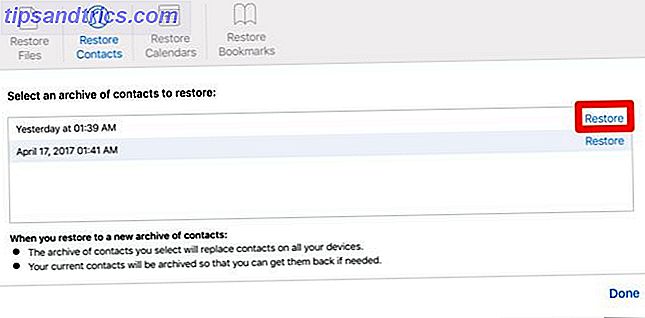
Du kan få tilgang til denne sikkerhetskopien ved å logge deg på iCloud.com på nettet. Klikk på Innstillinger på startsiden. På neste side, bla ned til bunnen. Under Avansert bør du se alternativet Gjenopprett kontakter .
Klikk på koblingen, og i neste popup bør du se gjenopprettingspunktene som er merket etter dato. Velg datoen du vil returnere til, og klikk på Gjenopprett . Det er en popup med advarselen du skal overskrive alle kontaktene dine, men dine nåværende kontakter blir arkivert for gjenoppretting. Klikk på Gjenopprett for å fortsette.
Når din Mac synkroniseres med iCloud neste, bør du se at kontaktene dine er gjenopprettet til forrige tilstand.
Gjenopprett fra arkiv
Hvis du ikke bruker iCloud, kan Kontakter arkivet vi opprettet i begynnelsen, fortsatt lagre kontaktene dine. Velg Import på Fil- menyen. Finn arkivet du opprettet tidligere, og åpne det.
En popup ber deg om å bekrefte at du vil erstatte alle dine eksisterende kontakter med de i arkivet. Klikk på Erstatt alt, og det importerer alle kontaktene dine tilbake til Appen.
Hvis du bruker iCloud, kan det hende du får problemer med å overskrive importen med den siste synkroniseringen fra iCloud. Hvis du bruker iCloud til å synkronisere kontaktene dine, kan det være best å bruke metoden i det siste trinnet for å gjenopprette Hvordan gjenopprette data fra Time Machine Backups. Slik gjenoppretter du data fra Time Machine Backups Det er veldig enkelt å konfigurere Time Machine, den backup programvare som følger med hver Mac - men hvordan får du filene dine tilbake når ting går galt? Les mer dine kontakter.
Regelmessig vedlikehold og opprydding
Avhengig av hvor mye tid du bruker med kontaktene dine, må du kanskje gjøre en mer vanlig revisjon av Kontakter. Under Preferanser kan du redigere grunnleggende mal for nye kontakter, noe som kan spare tid når du legger til nye kort.
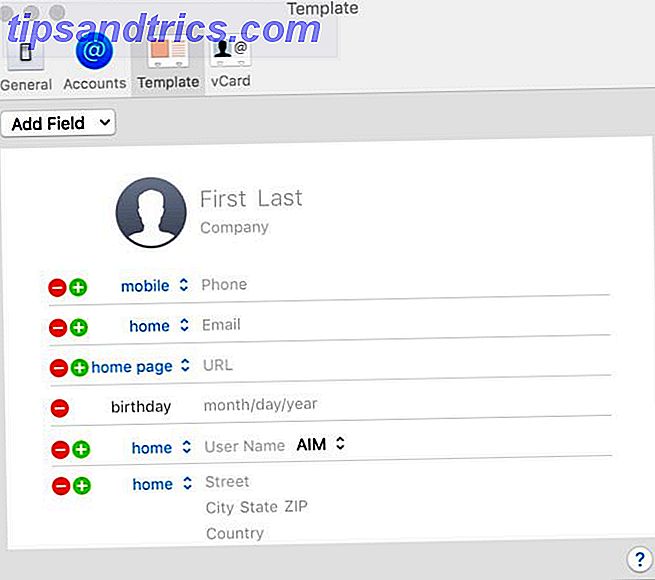
Kontakter kan virke litt gammeldags, men det er fortsatt sentralt for å administrere Facetime, Mail og Meldinger på Mac. OS X Meldinger: Bruk Facebook, Stopp Automatisk Emoji og Flere Tips OS X Meldinger: Bruk Facebook, Stopp Automatisk Emoji og Flere Tips Meldingsappen overses ofte til fordel for mer robuste IM-klienter, men det kan være en fantastisk måte å holde inne ta kontakt med folk hvis du vet hvordan du setter opp det riktig. Les mer
Hvilke andre Mac-programmer og verktøy mener du er underappreciated for hvor viktig de er for arbeidsflyten din? Gi oss beskjed i kommentarene.
Image Credits: apdesign / Shutterstock